Membuat Resource Icon Library (DLL) Dengan C#
Susahnya zaman sekarang mencari ilmu di mbah Google ya? Setelah saya otak-atik kanan maupun kiri perjalanan ilmu ini, Akhirnya saya menemukan pencerahaan yang telah teruji hasilnya. Tanpa basa-basi lagi ya? Berikut dibawah ini, cara pembuatan file DLL Multi Icon:BAHAN MATERI
1. Unduh RC Packages di link berikut ini :https://drive.google.com/file/d/1ReQbG5B4Kp9xYuBc5wGm2qMGwfBu05UZ/view?usp=sharing
2. Install programVisual Studio (jika belum ada) :
https://visualstudio.microsoft.com/downloads/
3. Siapkan beberapa berkas ICON
TAHAP DEMI TAHAP
1. Buka program Visual Studio yang telah ada dikomputer kalian.2. Buat Project dengan Tipe Class Library dengan nama Project "ClassLibrary2" sebagai contohnya.
3. Unduh RC Packages yang berupa berkas ZIP dengan nama "WinRC32.zip".
4. Ektrak Berkas "WinRC32.zip" dan salin beberapa ICON yang telah kamu siapkan ke dalam Folder Project "ClassLibrary2" yang baru saja dibuat tadi.
5. Buat berkas RC sebagai contoh "ClassLibrary2.rc" di lokasi Folder Project Library kalian dengan Notepad terlebih dahulu. (Catatan: Folder Project bukan Folder Solution)
6. Kode input berkas icon pada file "ClassLibrary2.rc"
1 ICON "icon1.ico" 2 ICON "icon2.ico"7. Drag Drop berkas RC ClassLibrary2.rc ke dalam Solution Explorer di Project Library kalian.
 |
| Tarik lalu Tempelkan ke Dalam Project VB.NET |
Tujuan ini agar mempermudah saat pengeditan (tambah atau hapus) icon pada berkas RC
8. Menuju ke Properties Project "ClassLibrary2", kemudian pilih Build Event serta masukan kode dibawah ini ke dalam TextBox Area "Pre-build event command line".
"$(ProjectDir)Win32RC\RC.Exe" $(ProjectDir)ClassLibrary2.rcHasil dari proses Pre-Buil ialah "ClassLibrary2.res" yang secara otomatis terbuat di dalam Folder Project "ClassLibary2".
9. Untuk Tahap Akhir atau pematangannya, pilih tombol tab Application pada Project Libray dan masukan nama berkas Res hasil Pre-build event ke dalam kotak text Resource file.
ClassLibrary2.res
 |
| Build Project "ClassLibrary2" |
10. Tahap memasukan gambar icon telah selesai, tinggal disesuikan dengan pemograman kalian sendiri. Dan jangan lupa untuk Build Project untuk hasil pemograman Class Librarynya ya?
 |
| Hasil Build Project "ClassLibrary2" (DLL) |





0 Komentar